Thịnh Lê
Well-known member
Pin là nguồn năng lượng quan trọng để thiết bị của chúng ta hoạt động. Vì vậy, việc quản lý và kiểm soát lượng pin sử dụng trên điện thoại của mình là rất cần thiết. Tính năng hiển thị phần trăm pin trên iPhone sẽ giúp bạn biết chính xác bao nhiêu pin còn lại trên thiết bị của mình.
Trong bài viết này, bạn hãy theo chân Sforum tìm hiểu những cách hiển thị phần trăm pin trên iPhone siêu đơn giản này để quản lý dung lượng pin tiêu dùng một cách tốt hơn nhé!

Phần trăm pin là gì?
Phần trăm pin là chỉ số thể hiện tỷ lệ phần trăm của dung lượng pin còn lại so với dung lượng pin tối đa của một thiết bị di động. Ví dụ, nếu một thiết bị có dung lượng pin tối đa là 1000mAh và hiện tại pin của thiết bị đang còn lại 500mAh, thì phần trăm pin của thiết bị sẽ là 50%. Hiển thị phần trăm pin là một tính năng được tích hợp trên các thiết bị di động, bao gồm cả iPhone, cho phép người dùng biết được chính xác bao nhiêu pin còn lại trên thiết bị của mình. Điều này giúp người dùng quản lý thời gian sử dụng pin một cách hiệu quả hơn, tránh tình trạng hết pin đột ngột và giữ cho thiết bị của mình luôn hoạt động trong trạng thái tốt.
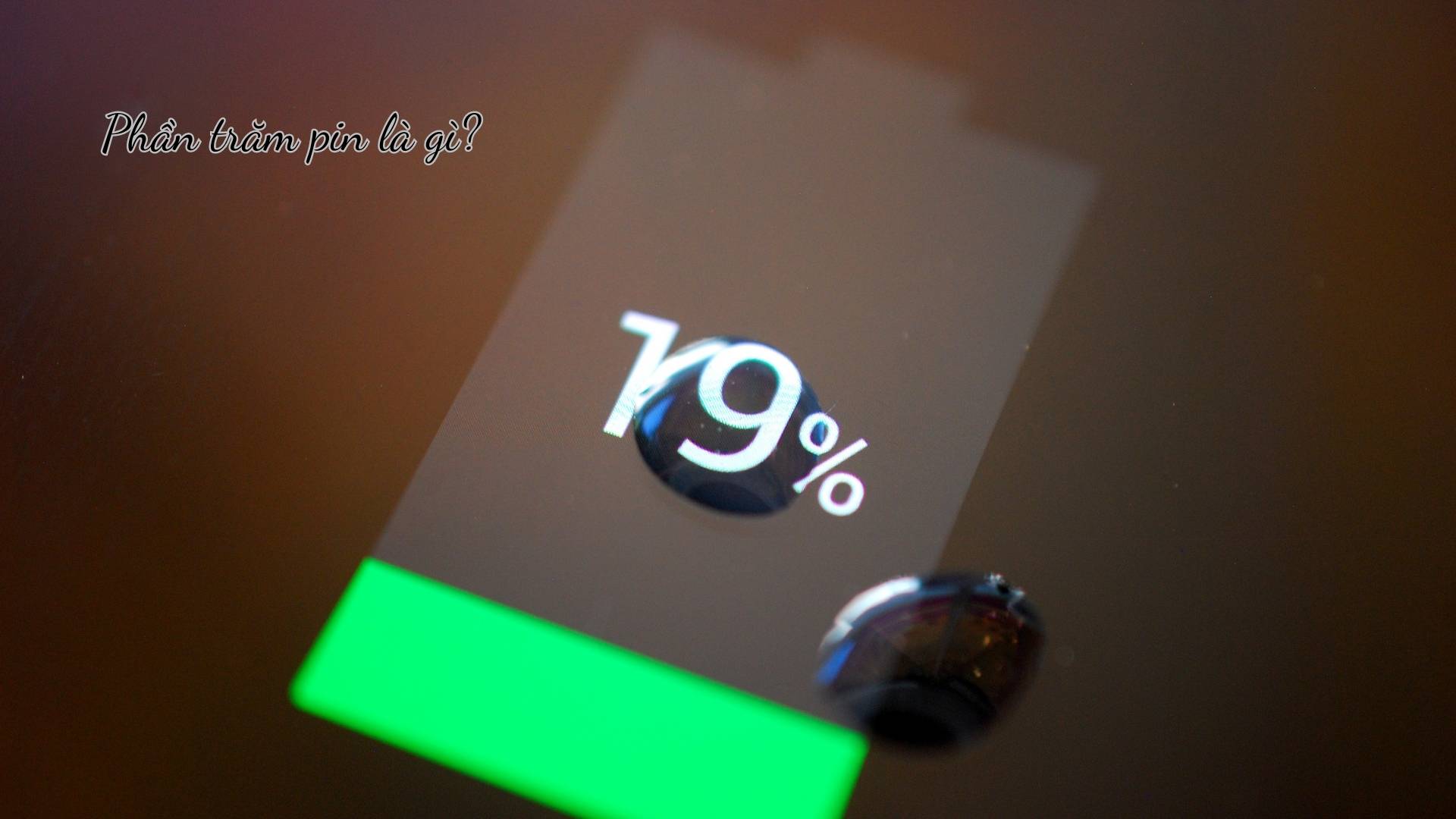
Lợi ích khi hiển thị phần trăm pin iPhone
Hiển thị phần trăm pin trên iPhone có nhiều lợi ích, bao gồm:

Những cách hiển thị phần trăm pin iPhone
Sử dụng cài đặt
Bước 1: Trên màn hình chính của iPhone của bạn, hãy nhấn vào biểu tượng “Cài đặt“.

Bước 2: Cuộn xuống và nhấn vào mục “Pin” để mở các tùy chọn pin.
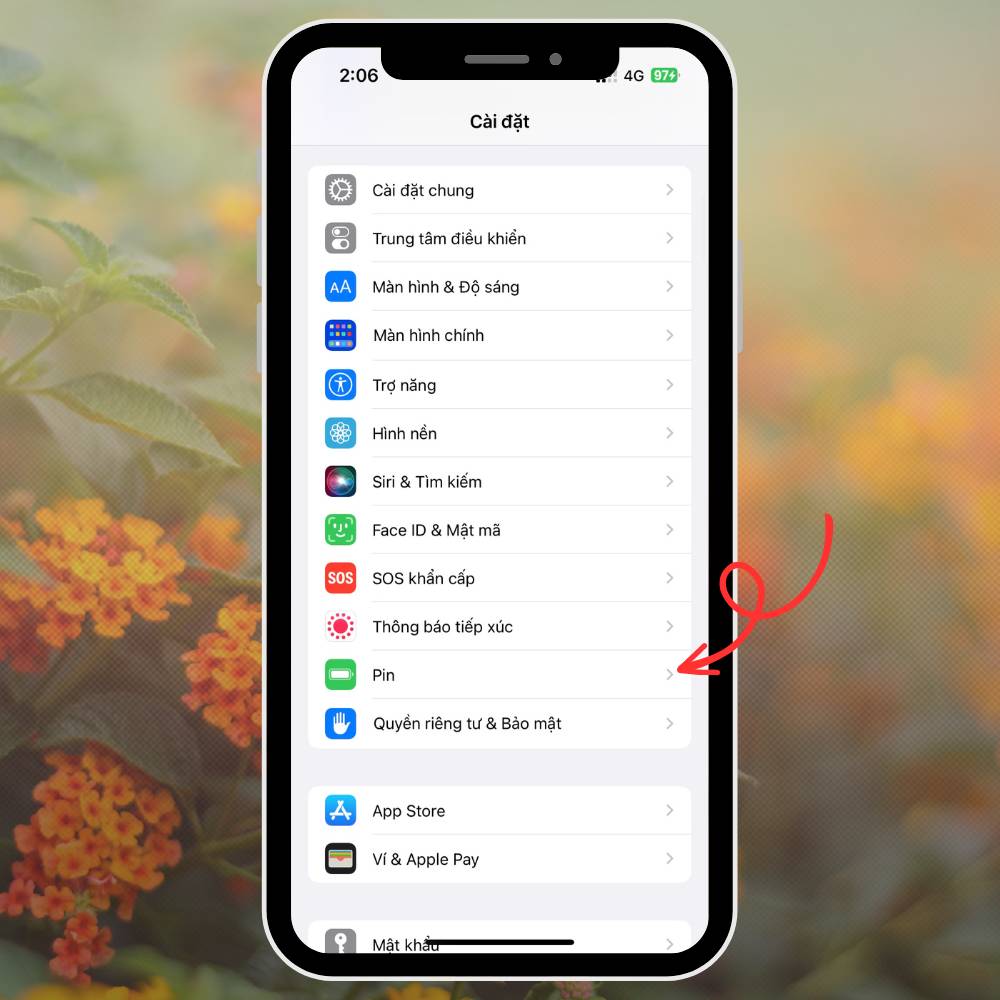
Bước 3: Trong danh sách các tùy chọn pin, hãy nhấn vào “Phần trăm pin” để bật tính năng hiển thị phần trăm pin.
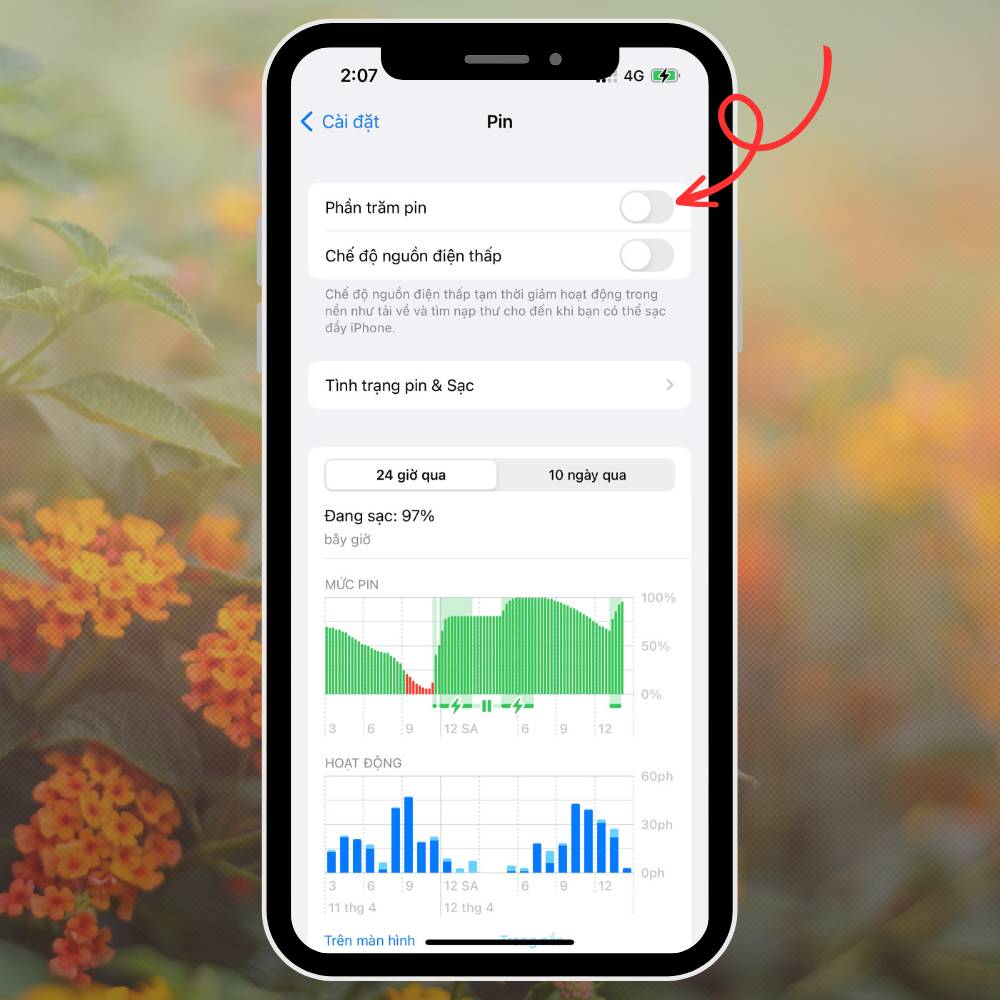
Bước 4: Khi tính năng hiển thị phần trăm pin được bật, bạn sẽ thấy phần trăm pin còn lại được hiển thị ngay trên biểu tượng pin trên màn hình chính của bạn.
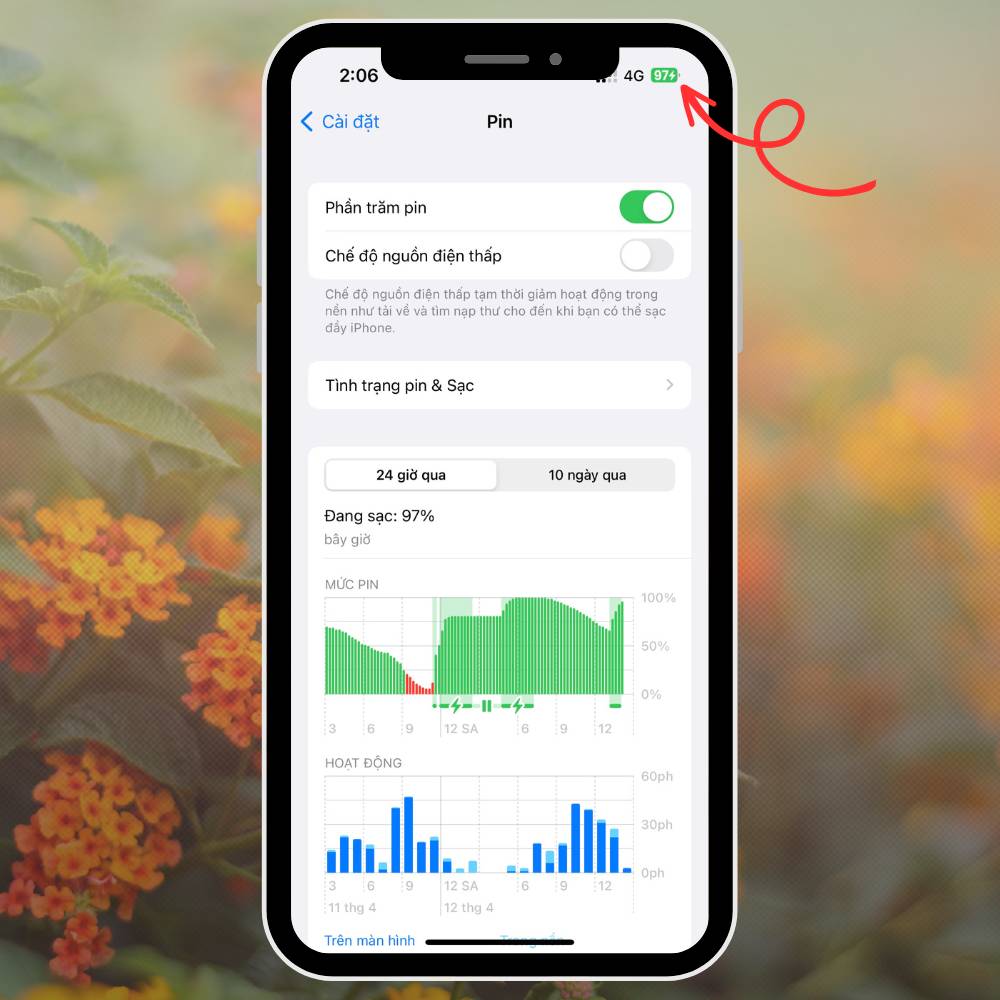
Lưu ý: Nếu bạn muốn tắt tính năng hiển thị phần trăm pin, chỉ cần quay lại mục “Pin” trong cài đặt và tắt chế độ “Hiển thị phần trăm”.
Sử dụng trình điều khiển
Bạn cũng có thể hiển thị phần trăm pin trên iPhone bằng cách sử dụng trình điều khiển. Bạn cần vuốt từ góc trên bên phải của màn hình iPhone xuống để mở trình điều khiển. Trên trình điều khiển, bạn sẽ thấy phần trăm pin còn lại được hiển thị bên trái biểu tượng pin.
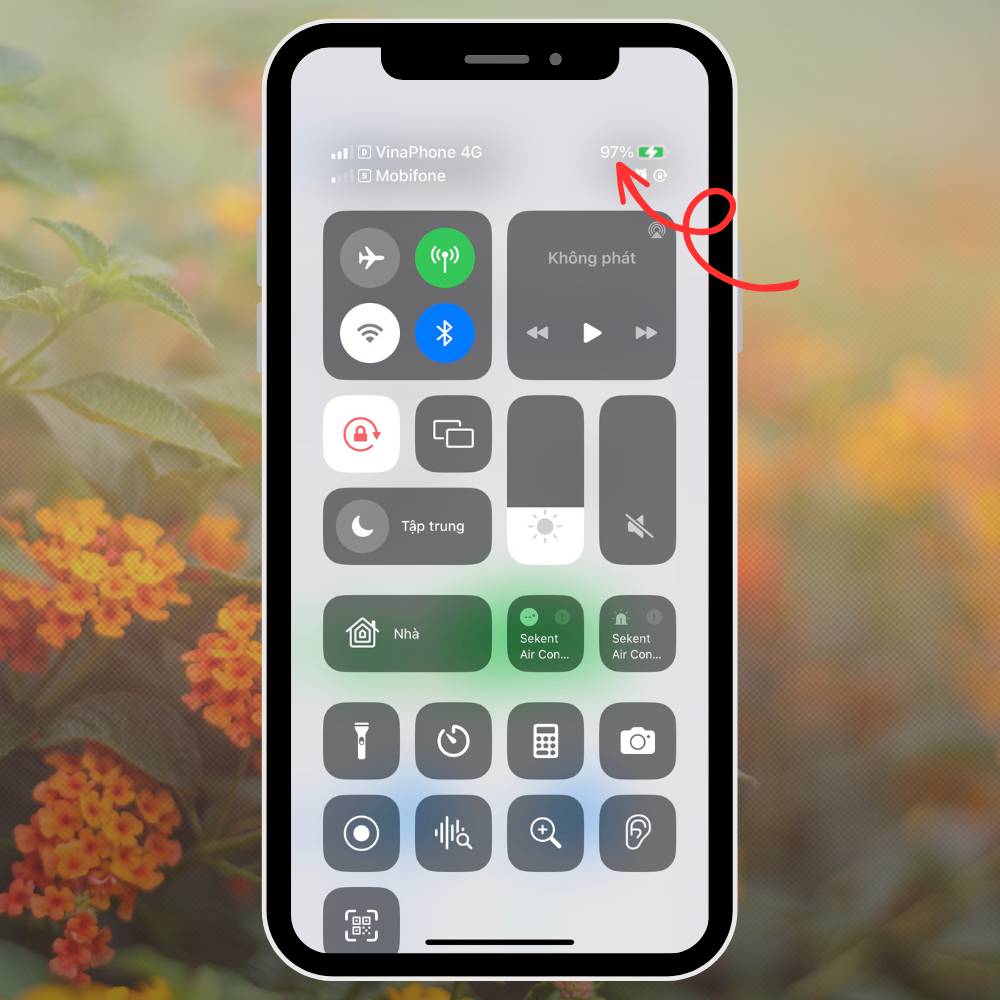
Sử dụng ứng dụng Battery Life
Ứng dụng Battery Life là một ứng dụng miễn phí trên App Store cho phép bạn kiểm tra tình trạng pin của iPhone, bao gồm cả phần trăm pin còn lại. Để sử dụng ứng dụng này, làm theo các bước sau:
Bước 1: Tìm kiếm ứng dụng Battery Life trên App Store và tải xuống ứng dụng.
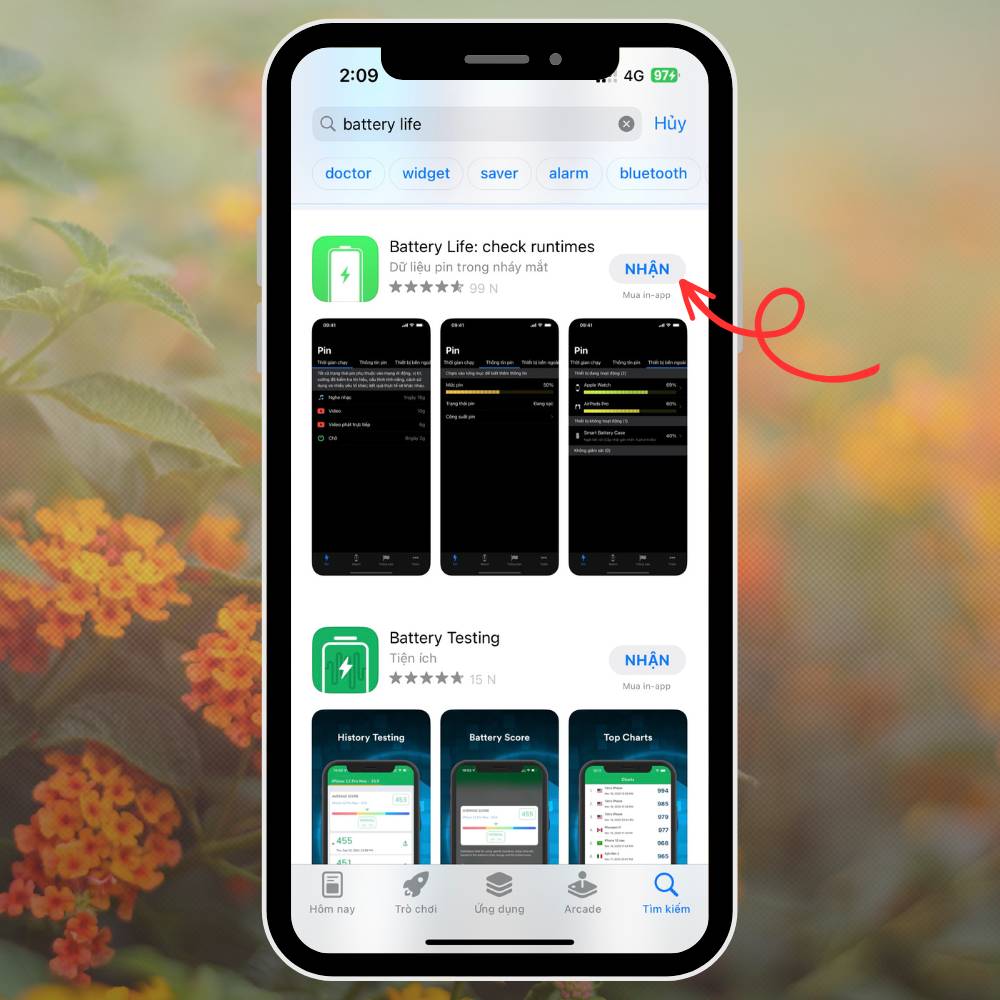
Bước 2: Sau khi tải xuống, mở ứng dụng Battery Life.
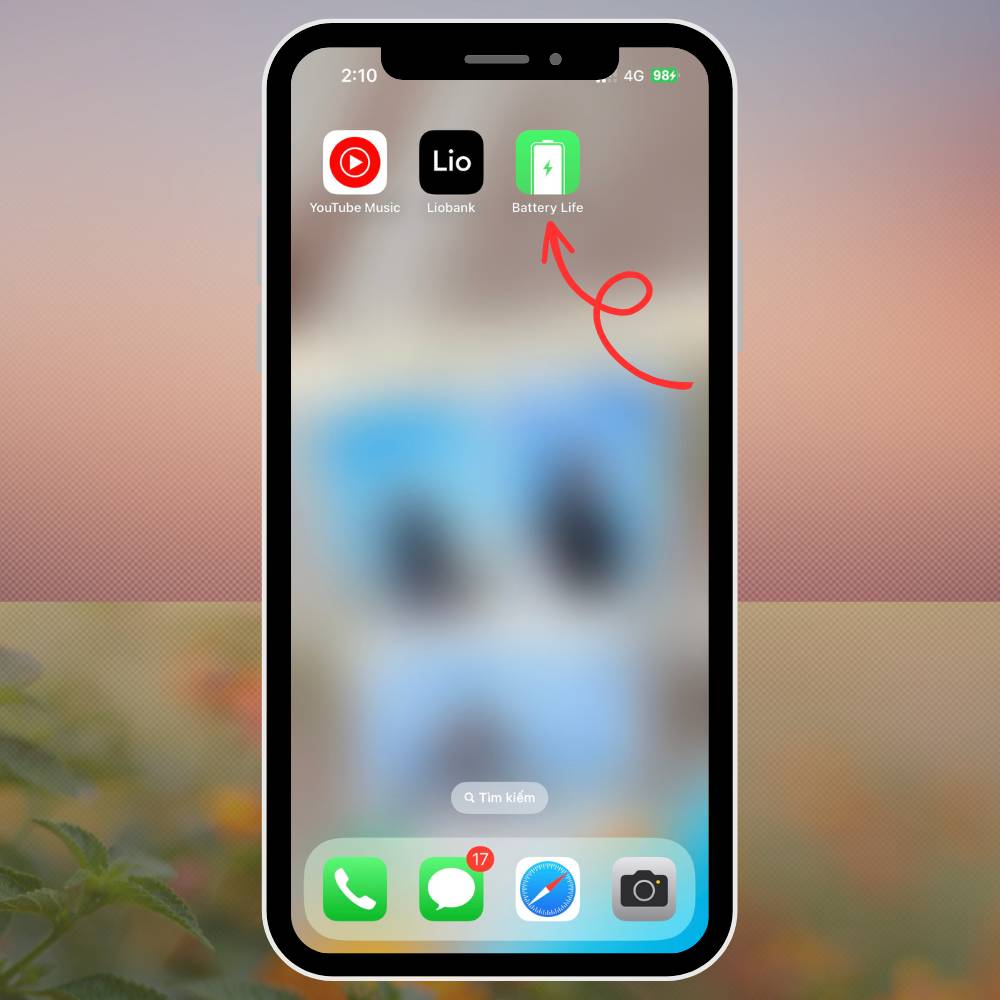
Bước 3: Sau khi mở ứng dụng Battery Life, bạn sẽ thấy phần trăm pin còn lại hiển thị ngay trên màn hình chính của ứng dụng.
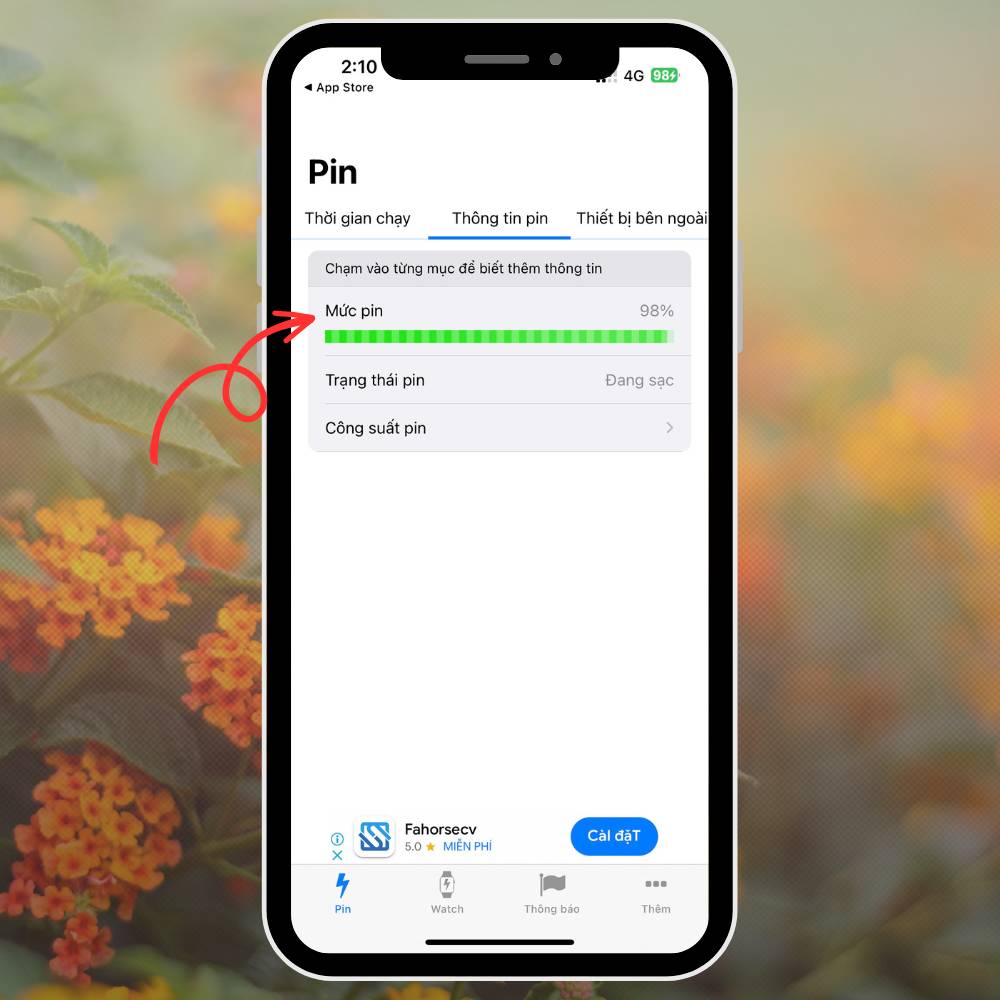
Lưu ý: Ngoài việc hiển thị phần trăm pin, ứng dụng Battery Life còn cung cấp cho bạn thông tin chi tiết về tình trạng pin của thiết bị, bao gồm số lần sạc, nhiệt độ và tuổi thọ của pin.
Sử dụng Siri
Bạn cũng có thể sử dụng Siri để hỏi về phần trăm pin trên iPhone của bạn. Để làm điều này, bạn thực hiện như sau: Nhấn và giữ nút Trung tâm hoặc nói “Hey Siri” để kích hoạt Siri trên thiết bị của bạn. Khi Siri được kích hoạt, hãy nói “Battery Level” và Siri sẽ trả lời bạn với phần trăm pin còn lại trên thiết bị của bạn.

Lưu ý: Để sử dụng tính năng này, bạn cần đảm bảo rằng Siri đã được kích hoạt trên thiết bị của bạn và bạn đã kết nối với mạng Internet.
Tạm kết:
Với tính năng hiển thị phần trăm pin trên iPhone, bạn sẽ không còn lo lắng về việc hết pin đột ngột và tìm cách sạc pin trong thời gian ngắn, thật tiện lợi phải không nào. Nếu bạn thấy bài viết này có ích thì hãy chia sẽ bài viết đến bạn bè, người thân để cùng quản lý tốt hơn dung lượng pin tiêu dùng của iPhone nhé. Chúc bạn thành công với thủ thuật hiển thị phần trăm pin này!
Trong bài viết này, bạn hãy theo chân Sforum tìm hiểu những cách hiển thị phần trăm pin trên iPhone siêu đơn giản này để quản lý dung lượng pin tiêu dùng một cách tốt hơn nhé!

Phần trăm pin là gì?
Phần trăm pin là chỉ số thể hiện tỷ lệ phần trăm của dung lượng pin còn lại so với dung lượng pin tối đa của một thiết bị di động. Ví dụ, nếu một thiết bị có dung lượng pin tối đa là 1000mAh và hiện tại pin của thiết bị đang còn lại 500mAh, thì phần trăm pin của thiết bị sẽ là 50%. Hiển thị phần trăm pin là một tính năng được tích hợp trên các thiết bị di động, bao gồm cả iPhone, cho phép người dùng biết được chính xác bao nhiêu pin còn lại trên thiết bị của mình. Điều này giúp người dùng quản lý thời gian sử dụng pin một cách hiệu quả hơn, tránh tình trạng hết pin đột ngột và giữ cho thiết bị của mình luôn hoạt động trong trạng thái tốt.
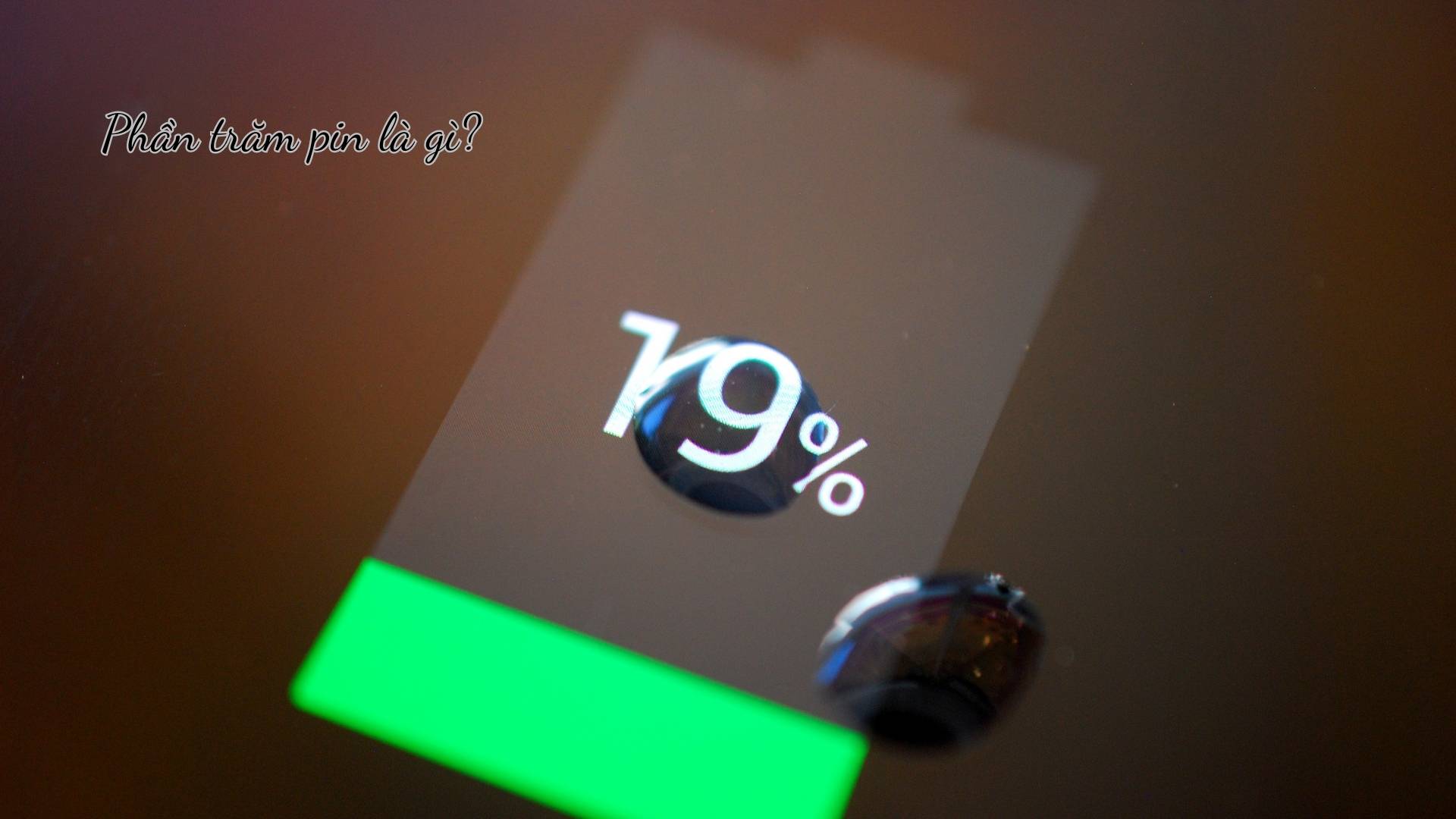
Lợi ích khi hiển thị phần trăm pin iPhone
Hiển thị phần trăm pin trên iPhone có nhiều lợi ích, bao gồm:
- Biết chính xác bao nhiêu pin còn lại trên thiết bị: Khi bạn hiển thị phần trăm pin, bạn có thể biết được chính xác bao nhiêu pin còn lại trên thiết bị của mình. Điều này giúp bạn có thể quản lý thời gian sử dụng pin một cách hiệu quả hơn, tránh tình trạng hết pin đột ngột và giữ cho thiết bị của bạn luôn hoạt động được.
- Tiết kiệm thời gian: Khi bạn biết chính xác bao nhiêu pin còn lại trên thiết bị của mình, bạn sẽ không phải lo lắng về việc hết pin đột ngột và phải tìm cách sạc pin trong thời gian ngắn. Điều này giúp bạn tiết kiệm thời gian và tập trung vào công việc hoặc các hoạt động khác.
- Đánh giá tình trạng pin: Khi hiển thị phần trăm pin, bạn cũng có thể đánh giá tình trạng pin của thiết bị mình. Nếu phần trăm pin còn lại rất thấp, bạn có thể nghĩ đến việc thay pin hoặc kiểm tra lại các ứng dụng đang sử dụng pin quá nhiều.
- Đáp ứng nhu cầu của người dùng: Một số người dùng có thói quen sử dụng thiết bị của mình đến khi hết pin, tuy nhiên, việc hiển thị phần trăm pin sẽ giúp họ có thể quản lý thời gian sử dụng pin một cách hiệu quả hơn và tránh tình trạng hết pin đột ngột.

Những cách hiển thị phần trăm pin iPhone
Sử dụng cài đặt
Bước 1: Trên màn hình chính của iPhone của bạn, hãy nhấn vào biểu tượng “Cài đặt“.

Bước 2: Cuộn xuống và nhấn vào mục “Pin” để mở các tùy chọn pin.
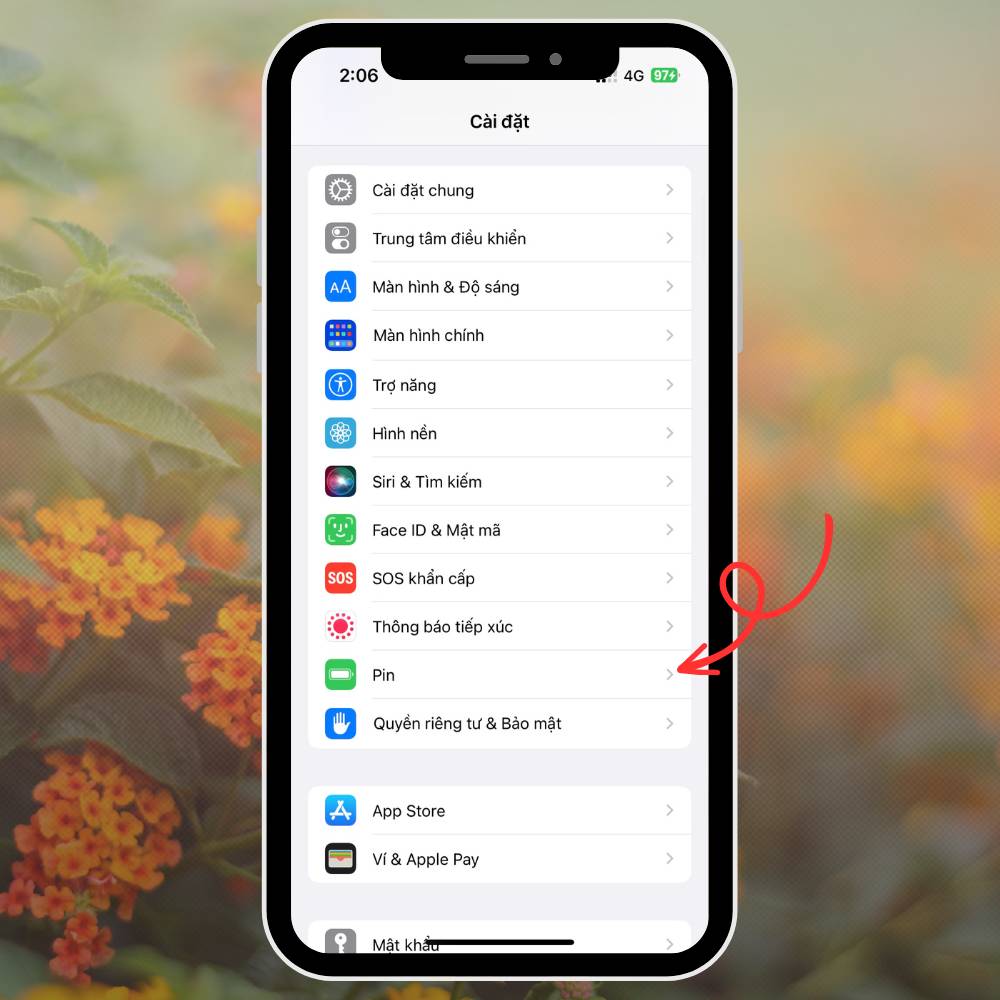
Bước 3: Trong danh sách các tùy chọn pin, hãy nhấn vào “Phần trăm pin” để bật tính năng hiển thị phần trăm pin.
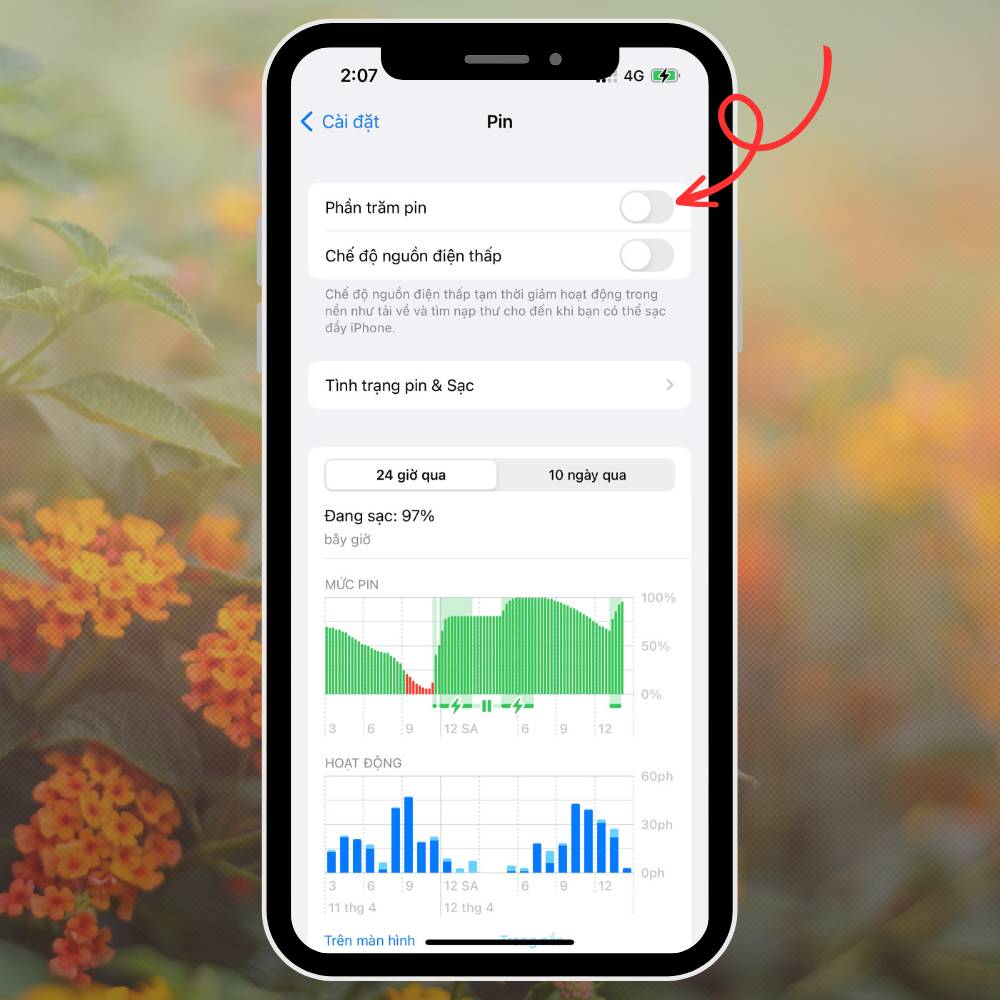
Bước 4: Khi tính năng hiển thị phần trăm pin được bật, bạn sẽ thấy phần trăm pin còn lại được hiển thị ngay trên biểu tượng pin trên màn hình chính của bạn.
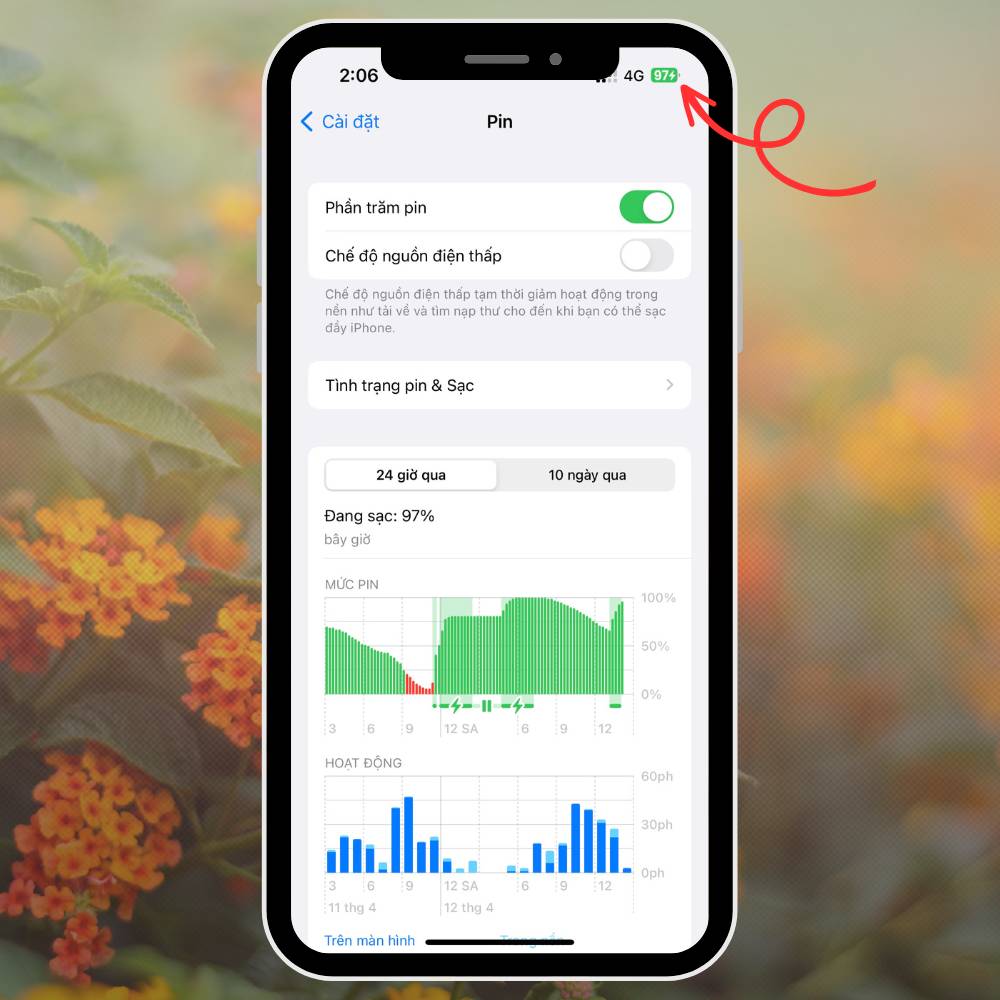
Lưu ý: Nếu bạn muốn tắt tính năng hiển thị phần trăm pin, chỉ cần quay lại mục “Pin” trong cài đặt và tắt chế độ “Hiển thị phần trăm”.
Sử dụng trình điều khiển
Bạn cũng có thể hiển thị phần trăm pin trên iPhone bằng cách sử dụng trình điều khiển. Bạn cần vuốt từ góc trên bên phải của màn hình iPhone xuống để mở trình điều khiển. Trên trình điều khiển, bạn sẽ thấy phần trăm pin còn lại được hiển thị bên trái biểu tượng pin.
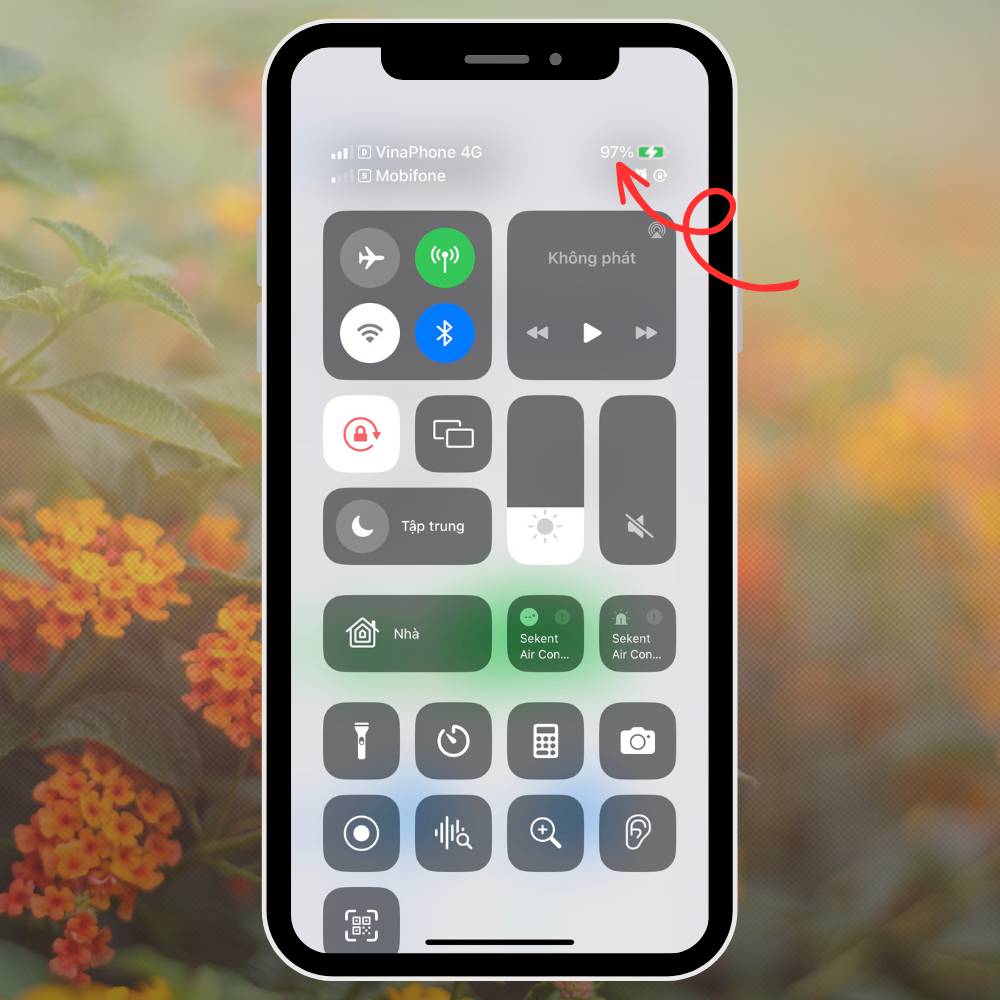
Sử dụng ứng dụng Battery Life
Ứng dụng Battery Life là một ứng dụng miễn phí trên App Store cho phép bạn kiểm tra tình trạng pin của iPhone, bao gồm cả phần trăm pin còn lại. Để sử dụng ứng dụng này, làm theo các bước sau:
Bước 1: Tìm kiếm ứng dụng Battery Life trên App Store và tải xuống ứng dụng.
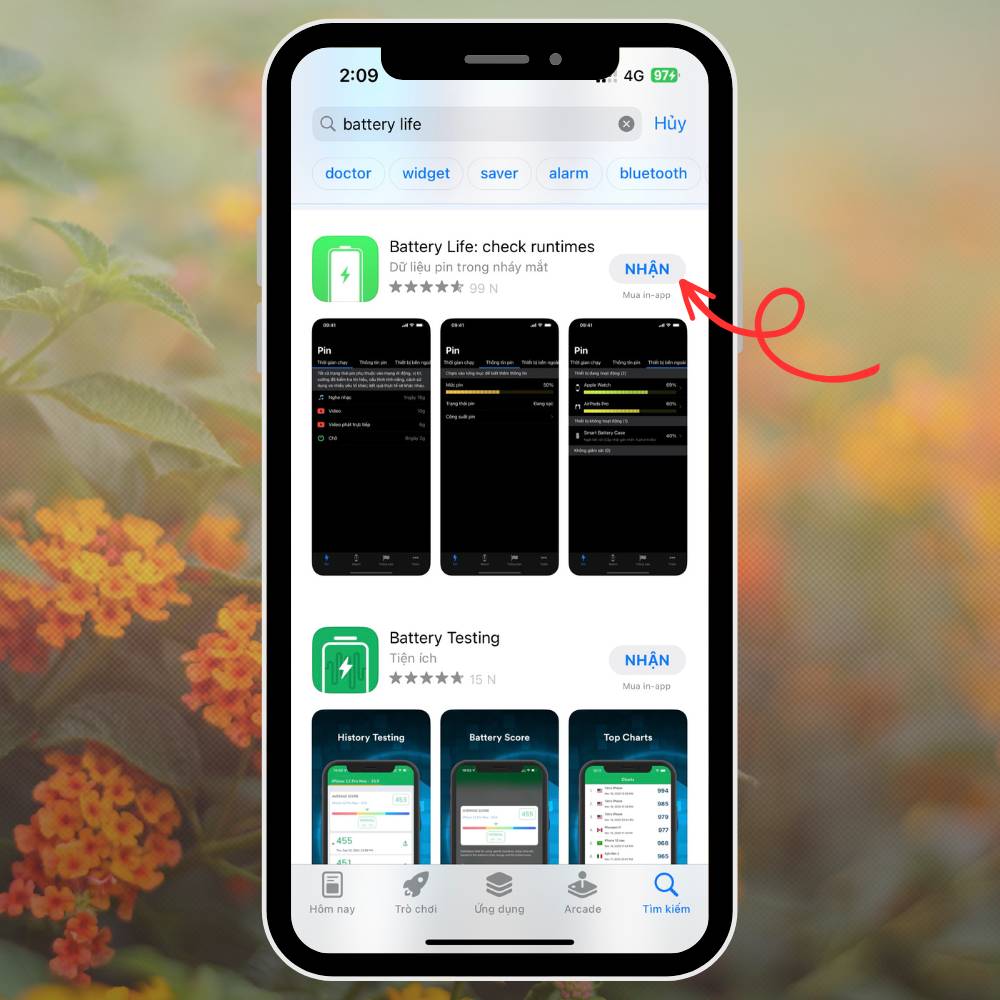
Bước 2: Sau khi tải xuống, mở ứng dụng Battery Life.
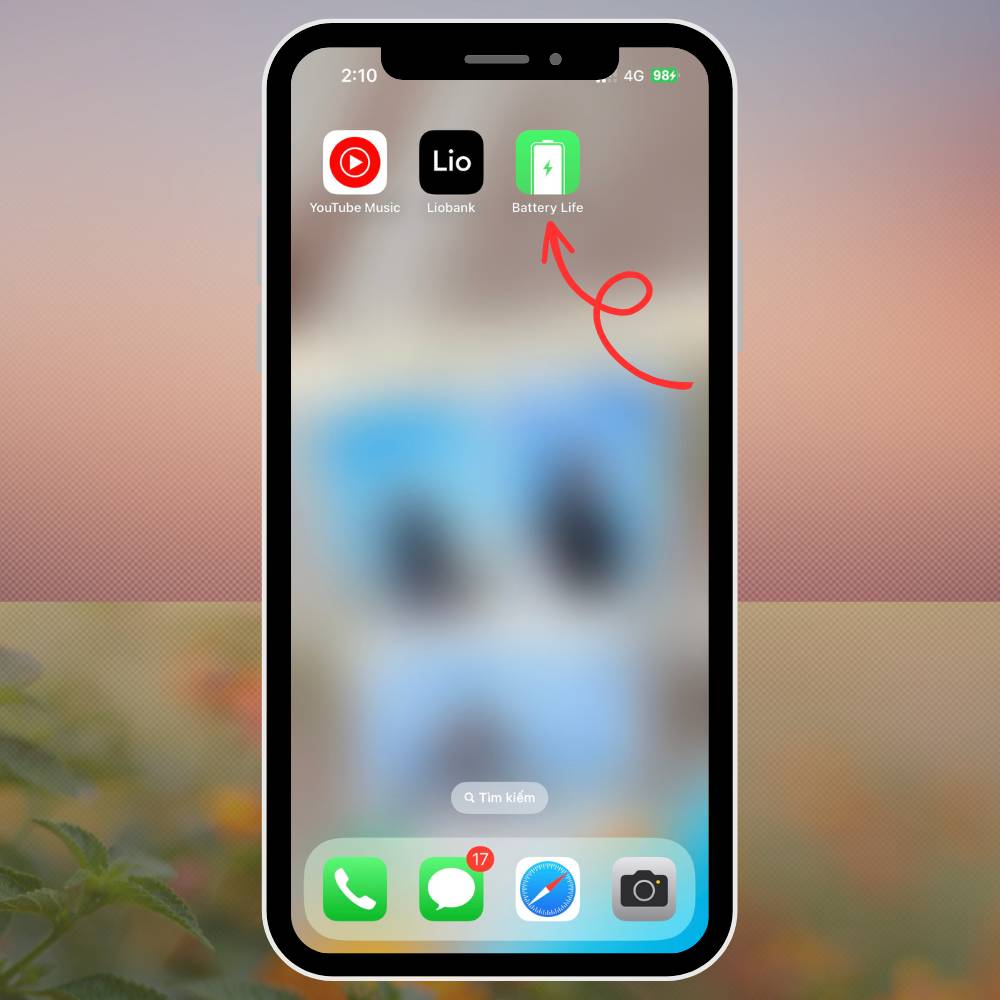
Bước 3: Sau khi mở ứng dụng Battery Life, bạn sẽ thấy phần trăm pin còn lại hiển thị ngay trên màn hình chính của ứng dụng.
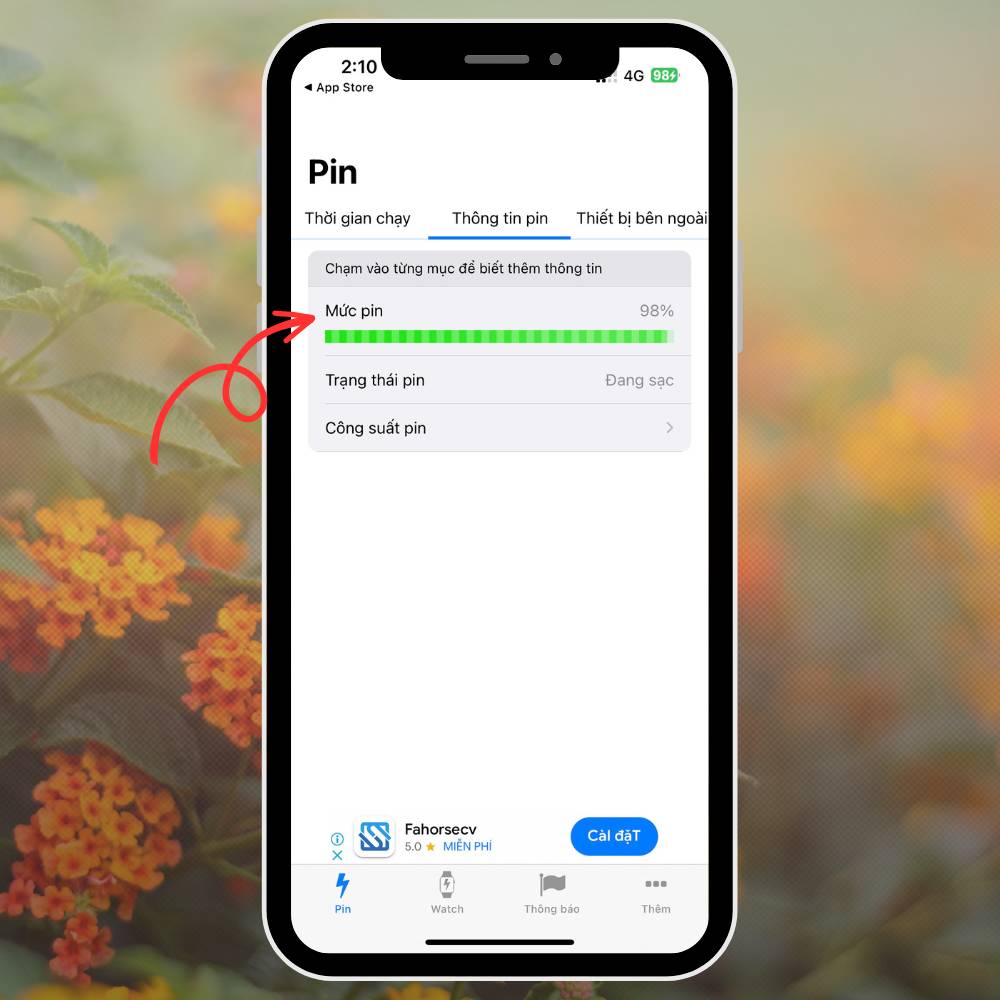
Lưu ý: Ngoài việc hiển thị phần trăm pin, ứng dụng Battery Life còn cung cấp cho bạn thông tin chi tiết về tình trạng pin của thiết bị, bao gồm số lần sạc, nhiệt độ và tuổi thọ của pin.
Sử dụng Siri
Bạn cũng có thể sử dụng Siri để hỏi về phần trăm pin trên iPhone của bạn. Để làm điều này, bạn thực hiện như sau: Nhấn và giữ nút Trung tâm hoặc nói “Hey Siri” để kích hoạt Siri trên thiết bị của bạn. Khi Siri được kích hoạt, hãy nói “Battery Level” và Siri sẽ trả lời bạn với phần trăm pin còn lại trên thiết bị của bạn.

Lưu ý: Để sử dụng tính năng này, bạn cần đảm bảo rằng Siri đã được kích hoạt trên thiết bị của bạn và bạn đã kết nối với mạng Internet.
Tạm kết:
Với tính năng hiển thị phần trăm pin trên iPhone, bạn sẽ không còn lo lắng về việc hết pin đột ngột và tìm cách sạc pin trong thời gian ngắn, thật tiện lợi phải không nào. Nếu bạn thấy bài viết này có ích thì hãy chia sẽ bài viết đến bạn bè, người thân để cùng quản lý tốt hơn dung lượng pin tiêu dùng của iPhone nhé. Chúc bạn thành công với thủ thuật hiển thị phần trăm pin này!
